
iPhoneのカレンダーに祝日を表示する方法!ズレていたら修正しよう
iPhoneのカレンダーアプリを開くと、祝日が表示されていないことがあります。
祝日がいつなのか分からないと、仕事やプライベートの予定を立てたいときに困ってしまいますよね。
そこで今回は、カレンダーに祝日を表示する方法を紹介します。
カレンダーに祝日が表示されないときの対処法もあわせて解説しているので、ぜひ参考にしてください。
Contents[OPEN]
【iPhone】カレンダーに祝日を表示したい!基本をおさらい
カレンダーに祝日を表示させる方法を知る前に、まず基本のおさらいとして以下の内容を紹介します。
- デフォルト設定では祝日は表示されないよ
- 祝日の設定ファイルは配布されなくなったよ
それでは、詳しく見ていきましょう。
デフォルト設定では祝日は表示されないよ
iOS 7以前のiPhoneを使っている場合はカレンダーアプリに日本の祝日が表示されないので、最初に設定をする必要があります。
カレンダーアプリから簡単に設定ができますが、古いバージョンのまま使用すると祝日がずれてしまうことになるので、先にiOSのアップデートをしましょう。
祝日の設定ファイルは配布されなくなったよ
以前は、iPhoneのSafariから「Apple-Downloads-iCal Calendars-Japanese Holiday Calendar」にアクセスすると、祝日の設定ファイルを配布しているサイトが開いていました。
しかし、現在(2021年9月)は、配布ページが削除されているので祝日のファイルをダウンロードすることができません。新しい祝日の情報をダウンロードするには、最新のiOSにアップデートする必要があります。
【iPhone】カレンダーに祝日を表示したい♪方法は?
カレンダーに祝日を表示させるには、どうすればいいのでしょうか。
ここでは、カレンダーアプリから祝日を表示させる方法を紹介します。
また、「祝日の色の変更する方法」と「祝日の通知の設定する方法」も紹介します。
祝日を表示する方法
カレンダーアプリの設定から、手動で祝日を表示させることができます。
祝日を表示させるにはまずカレンダーアプリを開き、画面下の中央に表示されている「カレンダー」をタップしましょう。
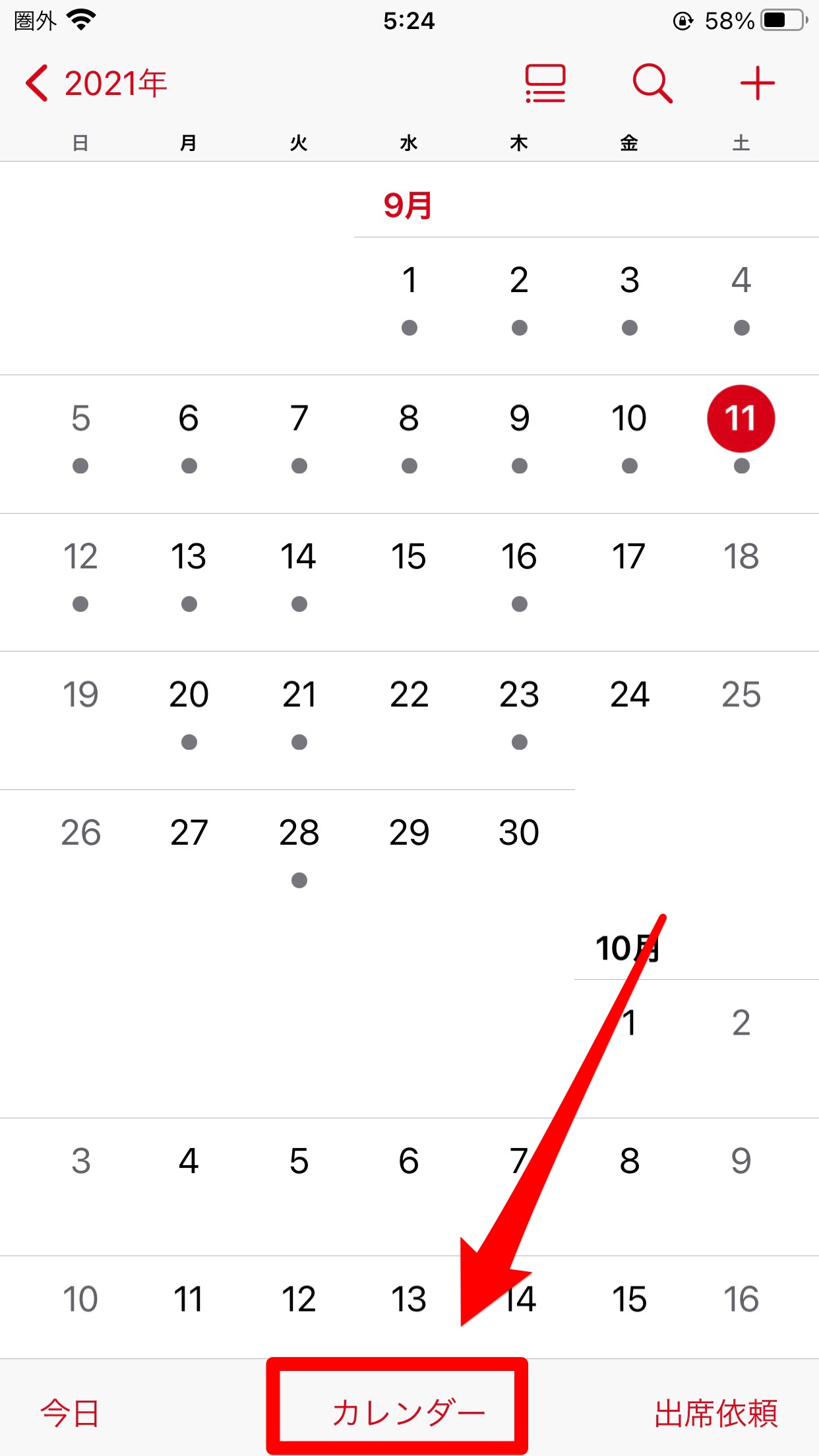
「その他」の中にある「日本の祝日」をタップしてチェックを入れます。Gmailと同期している場合は、「GMAIL」の中にある「日本の祝日」にチェックを入れた場合でも祝日が表示されます。
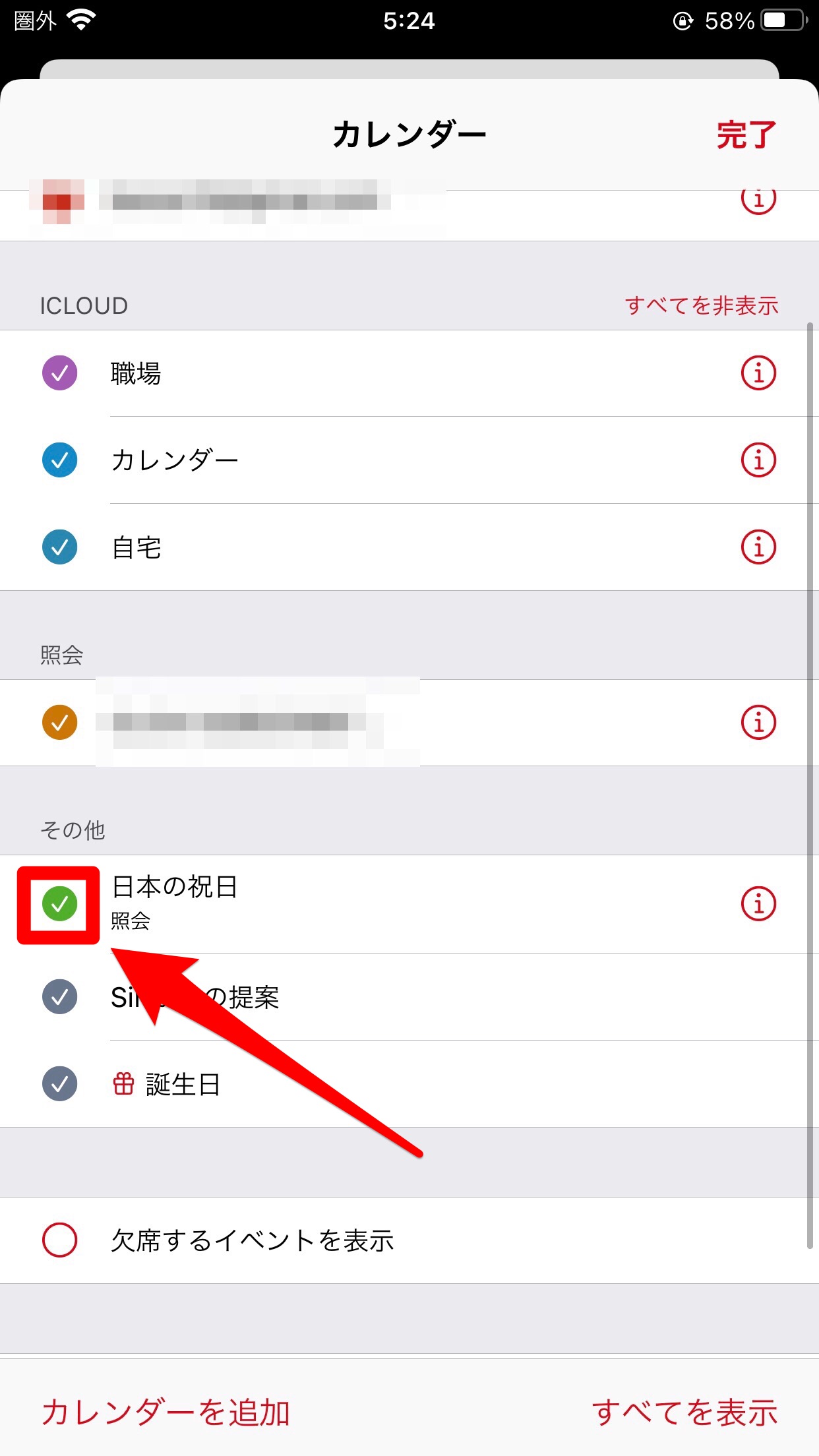
チェックを入れたら右上の「完了」をタップします。あとは、祝日が表示されているかどうかを確認しましょう。下の画像のように、カレンダーの中に黒丸が表示されていれば、祝日が反映されていることが分かります。予定も黒丸で表示されるので予定が入っていない月を確認してみてください。
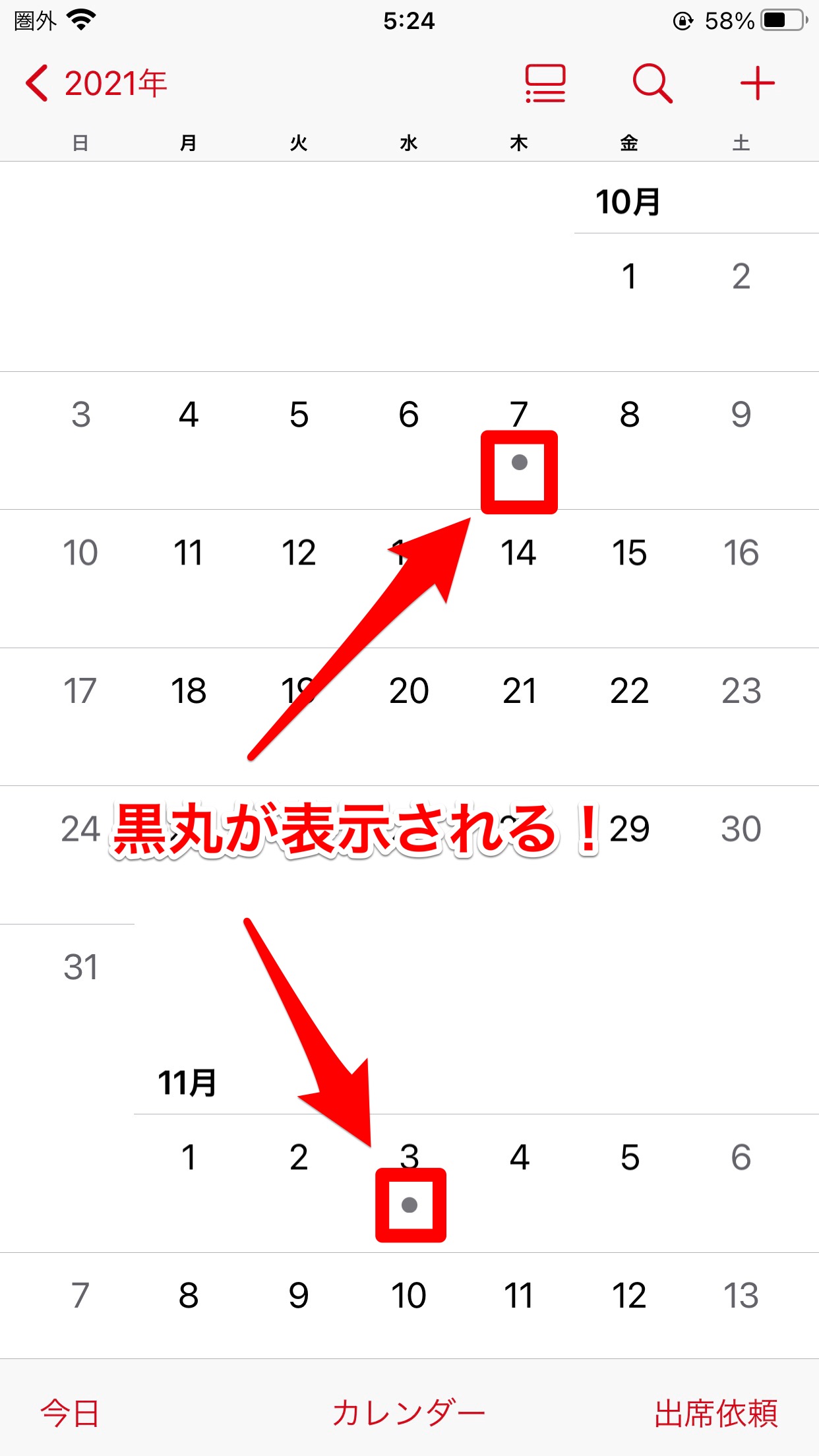
黒丸がある場所をタップすると画面上部に祝日の名前が表示されます。もし祝日がズレている場合は、対処法を後ほどご紹介するので試してみてください。
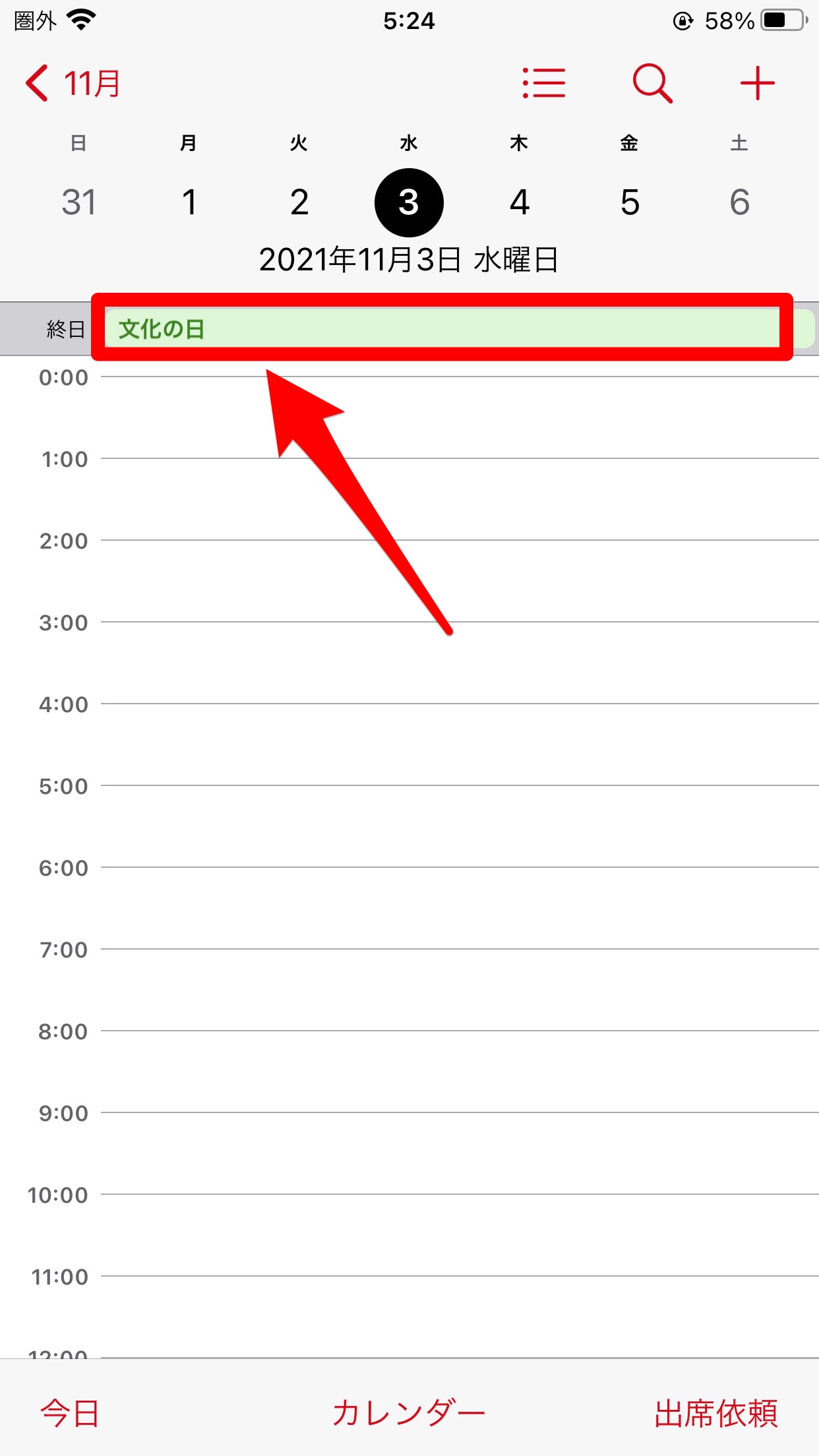
以上で、祝日を表示させる設定は完了です。